
आता स्वतंत्र स्कॅनर बाजारातून जवळजवळ गायब झाले आहेत, परंतु या वर्गाची अनेक उपकरणे अद्याप ऑपरेशनमध्ये आहेत. अर्थात, त्यांना पूर्ण-चढलेल्या कामासाठी ड्रायव्हर्सची देखील आवश्यकता असते - पुढे, आम्ही डिव्हाइस एचपी स्कॅनजेट 200 ला आवश्यक प्राप्त करण्याच्या पद्धती प्राप्त करण्यासाठी आपल्याला परिचय देणार आहोत.
एचपी स्कॅनजेट 200 वर ड्राइव्हर्स
सर्वसाधारणपणे, अशा प्रक्रियेखालील स्कॅनर प्राप्त करण्यासाठी पद्धती अशा प्रक्रियांपेक्षा भिन्न नाहीत. अधिकृत साइटच्या वापरासह उपलब्ध पर्यायांचे विश्लेषण सुरू करूया.पद्धत 1: हेवलेट-पॅकार्ड समर्थन संसाधन
बर्याच उत्पादकांनी बर्याच काळापासून जारी केलेले डिव्हाइसेस समर्थन देत आहेत - विशेषतः कार्य सॉफ्टवेअरसाठी आवश्यक असलेल्या अधिकृत वेबसाइटवर प्रकाशित करणे. एचपी सक्तीने या नियमांचे पालन करते, म्हणूनच अमेरिकन कॉर्पोरेशनच्या संसाधनांमधून ड्राइव्हर्स डाउनलोड करण्याचा सर्वात सोपा मार्ग.
एचपी सपोर्ट पोर्टलला भेट द्या
- निर्मात्याच्या संसाधनांवर नेव्हिगेट करा आणि मेनू - माऊसचा वापर "समर्थन" आयटमवर वापरा, नंतर "प्रोग्राम आणि ड्राइव्हर्स" पर्यायानुसार डावे माऊस बटण क्लिक करा.
- डिव्हाइस सिलेक्शन सिलेक्शन विंडोमध्ये, "प्रिंटर" वर क्लिक करा.
- येथे आपल्याला शोध इंजिन वापरण्याची आवश्यकता असेल: स्ट्रिंगमधील स्कॅनर मॉडेलचे नाव प्रविष्ट करा आणि पॉप-अप परिणाम क्लिक करा. कृपया लक्षात ठेवा की आम्हाला निर्देशांक 200 सह मॉडेलची आवश्यकता आहे आणि 2000 नाही!
- डिव्हाइसचे पृष्ठ डाउनलोड केल्यानंतर, आवश्यक असल्यास ऑपरेटिंग सिस्टम निकष द्वारे डाउनलोड करण्यासाठी फिल्टर फायली उपलब्ध आहेत - "बदल" क्लिक करून ते केले जाऊ शकते.
- पुढील डाउनलोड युनिट शोधा. नियम म्हणून, सर्वात योग्य सॉफ्टवेअर घटक असलेली श्रेणी स्वयंचलितपणे उघड केली जाईल. आपण "डाउनलोड" दुव्यावर क्लिक करून ते डाउनलोड करू शकता.
- ड्रायव्हरची सेटअप फाइल डाउनलोड करा, नंतर ते चालवा आणि इंस्टॉलरच्या निर्देशांचे अनुसरण करून सेट करा.
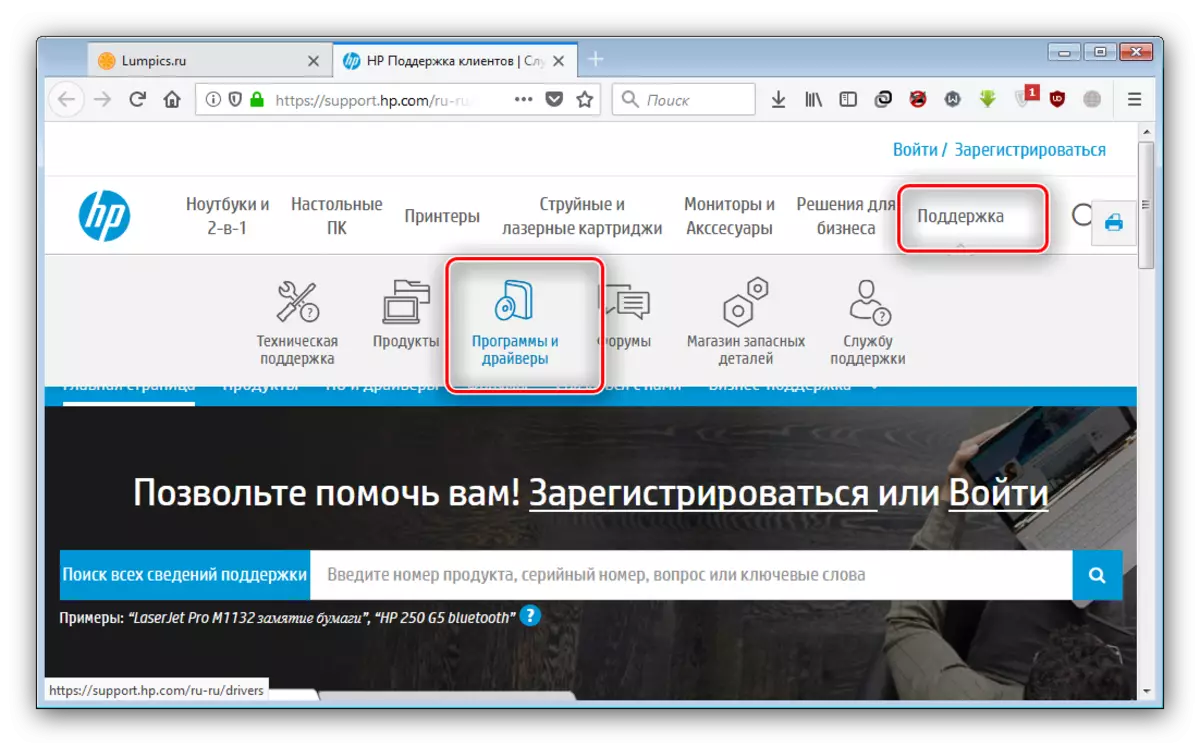
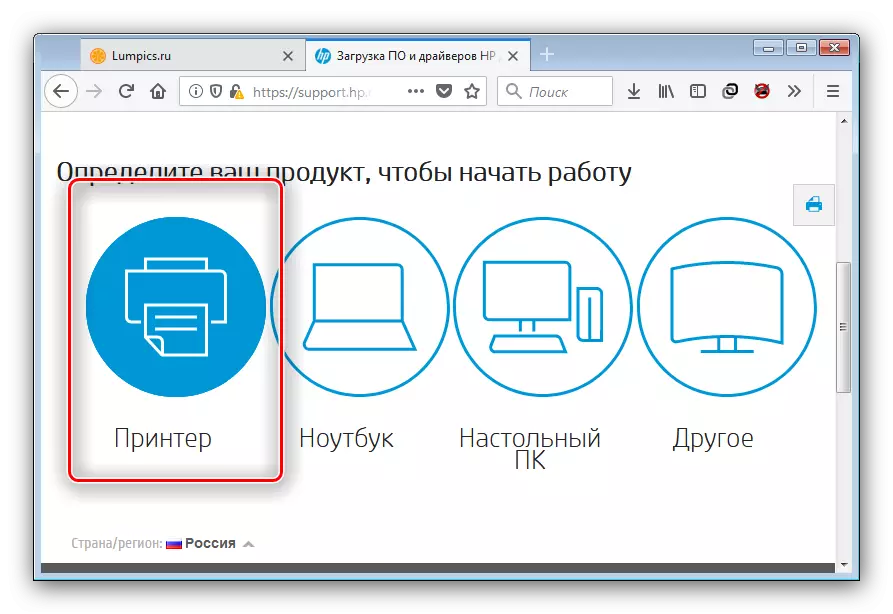
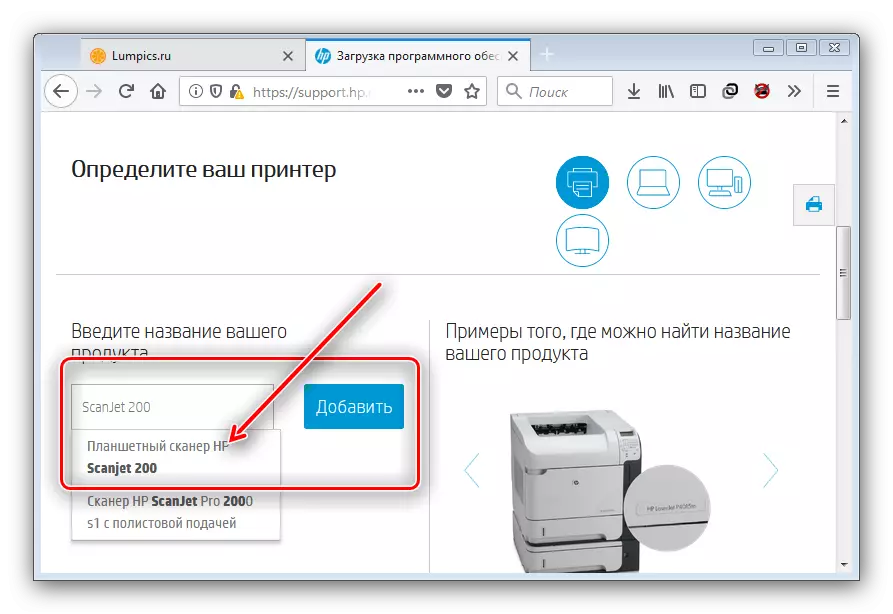
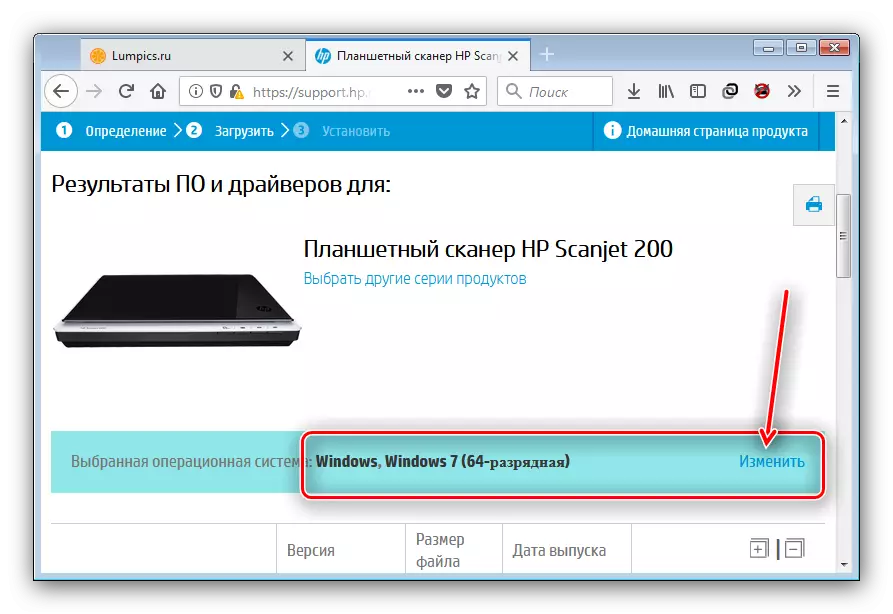
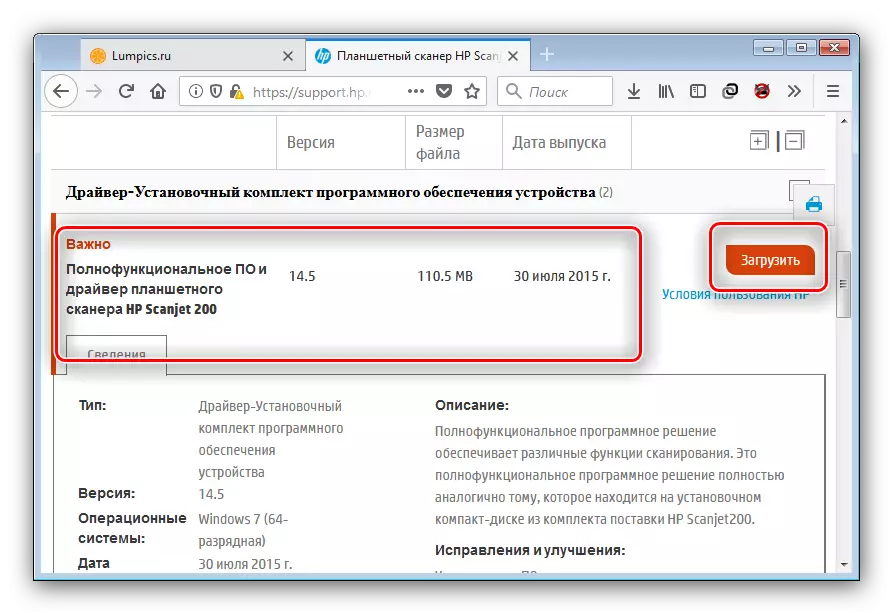
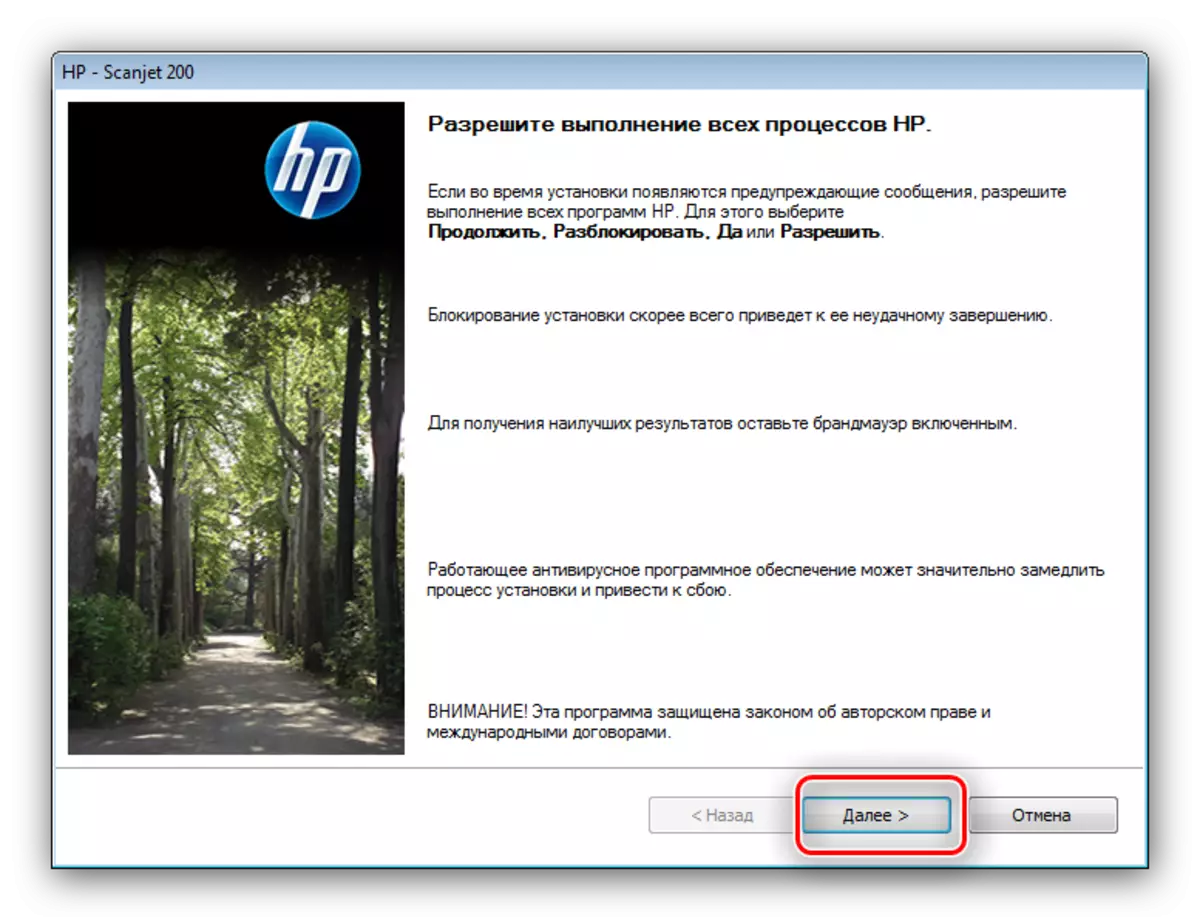
बर्याच प्रकरणांसाठी मानले जाणारे पद्धत शिफारस केली जाते कारण ती सकारात्मक परिणाम हमी देते.
पद्धत 2: एचपी सपोर्ट सहाय्यक अर्ज
आपण दीर्घ काळ एचपी उत्पादन असल्यास, आपण कदाचित एचपी सपोर्ट सहाय्यक म्हणून ओळखल्या जाणार्या युटिलिटीची उपयुक्तता परिचित आहात. आजच्या कामाच्या निर्णयामध्ये ती आपल्याला मदत करेल.
एचपी समर्थन सहाय्यक डाउनलोड करा
- आपण अधिकृत साइटवरून अनुप्रयोग इंस्टॉलर अपलोड करू शकता.
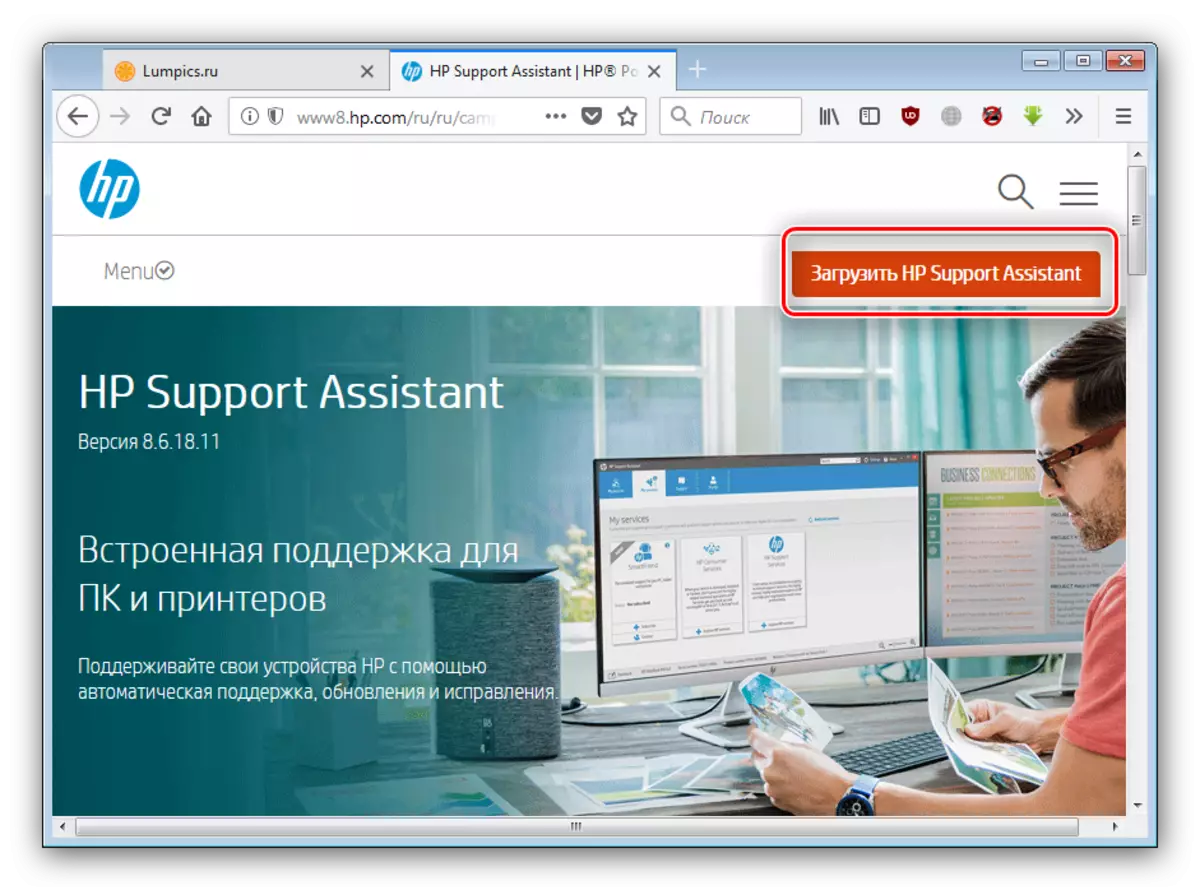
नंतर विंडोजसाठी इतर कोणत्याही प्रोग्राम म्हणून सेट करा.
- स्थापना शेवटी, अनुप्रयोग सुरू होईल. भविष्यात, "डेस्कटॉप" वरील लेबलद्वारे ते उघडले जाऊ शकते.
- मुख्य प्रोग्राम विंडोमध्ये "अद्यतनांची उपलब्धता आणि संदेशांची उपलब्धता तपासा" क्लिक करा.
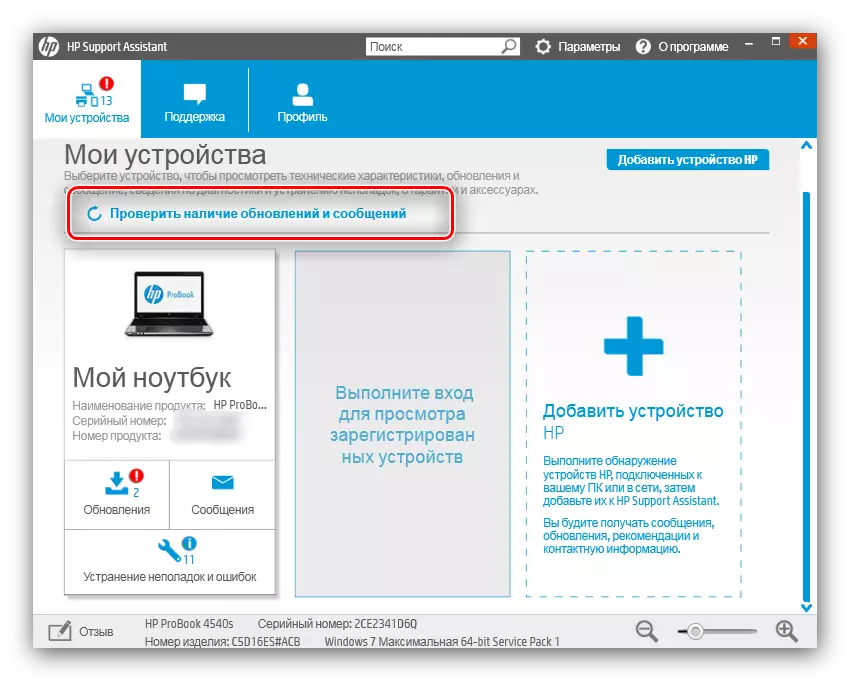
युटिलिटी कंपनीच्या सर्व्हरशी कनेक्ट होईपर्यंत आपल्याला प्रतीक्षा करावी लागेल आणि संभाव्य अद्यतनांची यादी तयार करावी लागेल.
- एचपी सपोर्ट सहाय्यक मुख्य जागेवर परतल्यानंतर, आपल्या स्कॅनरच्या गुणधर्म ब्लॉकमध्ये "अद्यतन" बटणावर क्लिक करा.
- अपेक्षित घटक चिन्हांकित करणे ही शेवटची पायरी आहे, त्यानंतर आपण योग्य बटण दाबून लोड करणे आणि स्थापित करणे प्रारंभ करता.
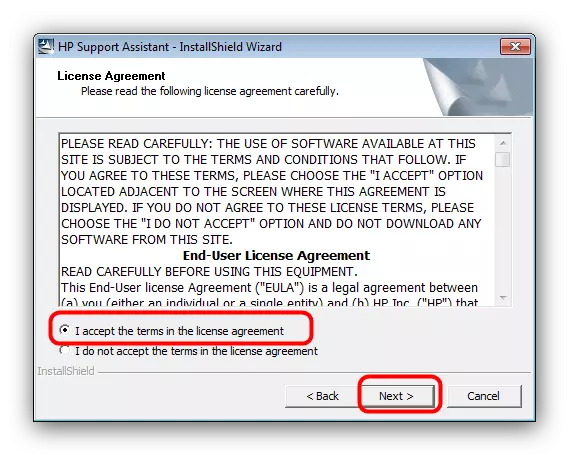
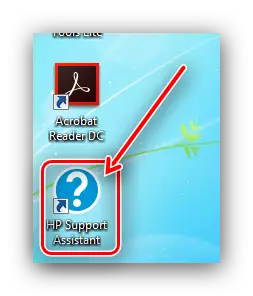
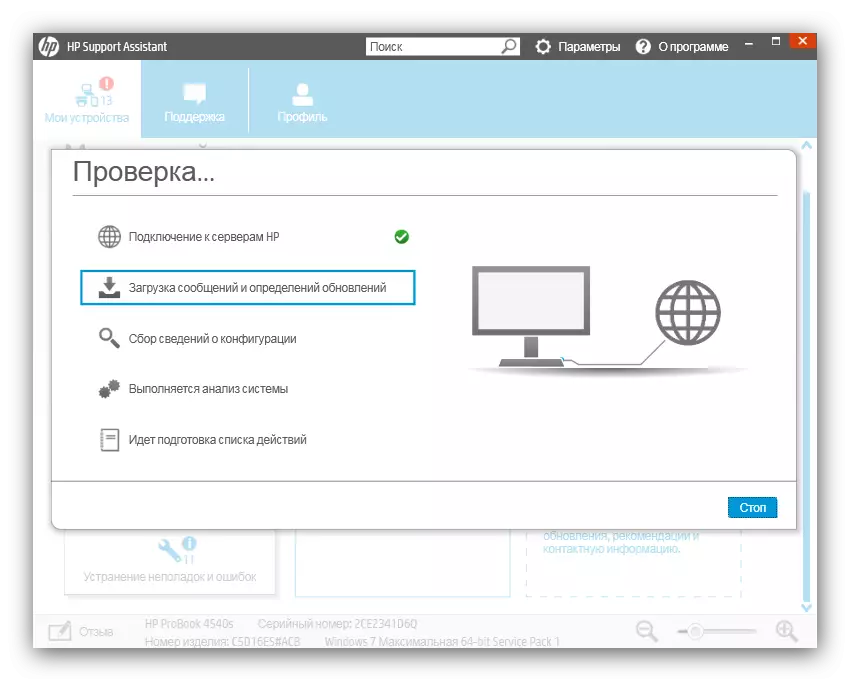
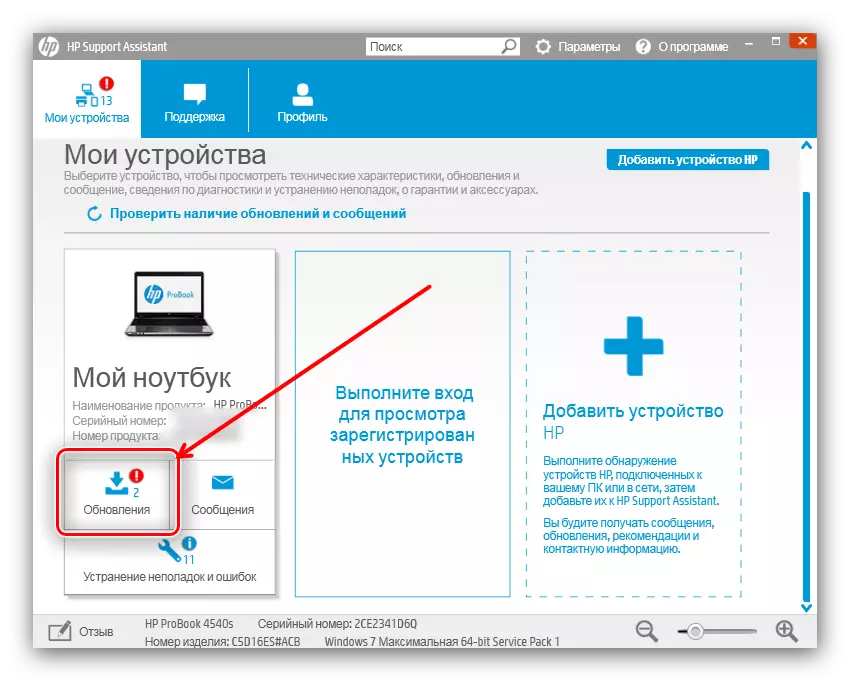
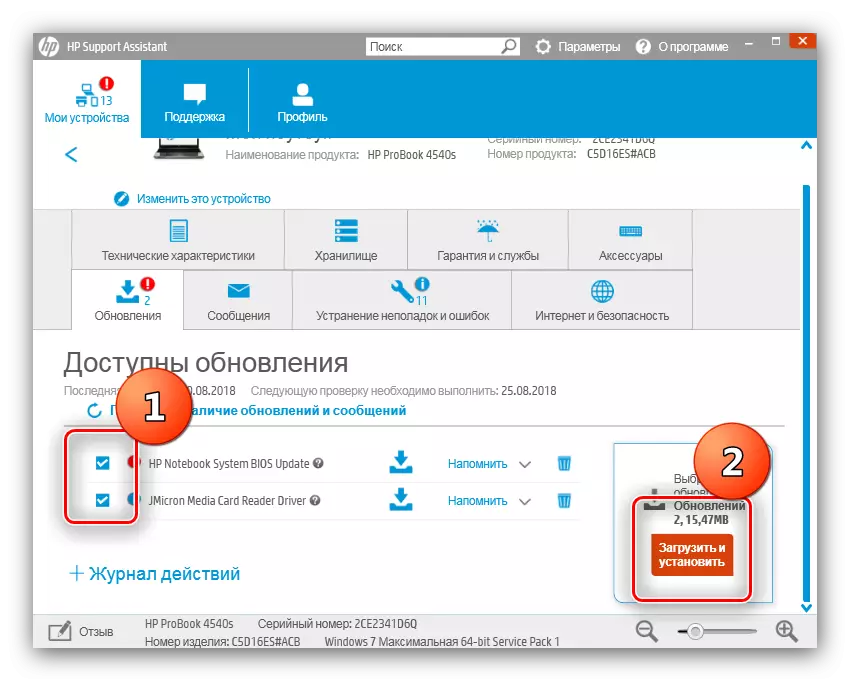
तांत्रिक दृष्टीकोनातून, हा पर्याय अधिकृत साइटच्या वापरापेक्षा भिन्न नाही कारण आम्ही त्यास सर्वात विश्वासार्ह म्हणून शिफारस करू शकतो.
पद्धत 3: तृतीय पक्ष विकासकांकडून ड्राइव्हर्स अद्ययावत करण्यासाठी उपयुक्तता
ड्राइव्हर्स आणि अनौपचारिक पद्धती अद्ययावत करा. यापैकी एक म्हणजे तृतीय पक्ष प्रोग्रामचा वापर ज्याची कार्यक्षमता एचपी युटिलिटीसारखेच आहे. ड्रायव्हरपॅक सोल्यूशन फार चांगले सिद्ध झाले आहे - आम्ही आपल्याला त्याचे लक्ष वेधण्यासाठी सल्ला देतो.
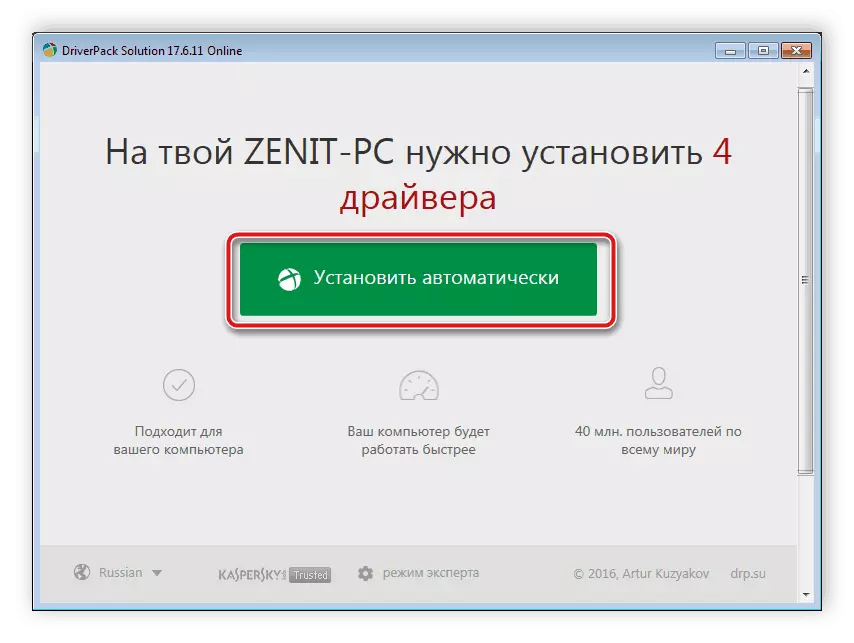
पाठ: ड्रायव्हरपॅक सोल्यूशन कसे वापरावे
अर्थात, हा अॅप कोणालाही येऊ शकत नाही. या प्रकरणात, खालील दुव्यावर लेख वाचा - आमच्या लेखकांपैकी एक तपशीलवार सर्वात लोकप्रिय ड्रायव्हरपॅकर्स मानले जाते.
अधिक वाचा: ड्राइव्हर्स अद्ययावत करण्यासाठी सर्वोत्तम कार्यक्रम
पद्धत 4: स्कॅनर हार्डवेअर अभिज्ञापक
पीसी किंवा लॅपटॉपचे अंतर्गत घटक तसेच पेरिफेरल डिव्हाइसेसचे अंतर्गत घटक विशेष अभिज्ञापकांद्वारे सिस्टमसह प्रोग्राम स्तरावर नोंदवले जातात. हे अभिज्ञापक, आयडी म्हणून देखील ओळखले जातात, योग्य उपकरणासाठी ड्राइव्हर्स शोधण्यासाठी वापरले जाऊ शकते. एचपी स्कॅनजेट 200 मध्ये खालील कोड आहे:
USB \ vid_03f0 & pid_1c05
विशेष सेवेवर प्राप्त केलेला कोड लागू करा (उदाहरणार्थ, देवदेव). या प्रक्रियेबद्दल अधिक माहिती खालील मॅन्युअलमधून शिकू शकते.
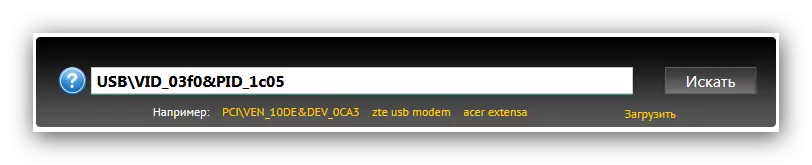
अधिक वाचा: उपकरण आयडी वापरुन ड्राइव्हर्स कसे शोधायचे
पद्धत 5: "डिव्हाइस व्यवस्थापक"
बर्याच वापरकर्त्यांना विंडोज सिस्टम क्षमता लक्षात घेता किंवा डिव्हाइस मॅनेजरच्या एक अतिशय उपयुक्त वैशिष्ट्य विसरला किंवा दुर्लक्ष करणे - मान्यताप्राप्त उपकरणासाठी ड्राइव्हर्स सुधारणा किंवा स्थापित करणे.
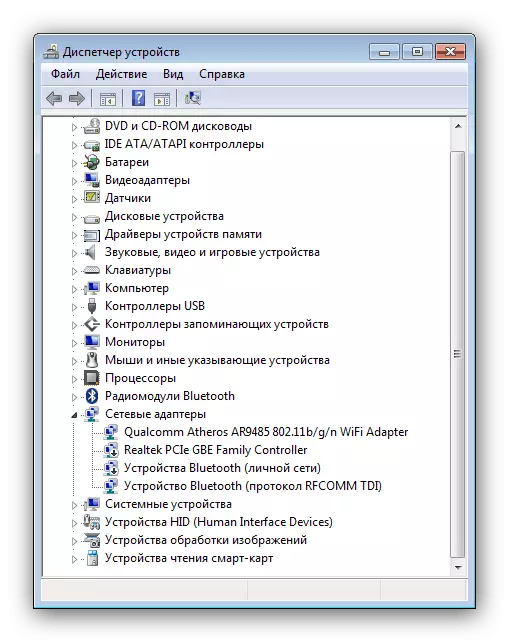
ही प्रक्रिया कदाचित वरील सर्वांपैकी सर्वात सोपी आहे, परंतु अडचणी उद्भवते हे नक्कीच वगळण्यात आले नाही. अशा परिस्थितीत, आमच्या लेखकांपैकी एकाने डिव्हाइस मॅनेजर वापरण्यासाठी तपशीलवार सूचना तयार केल्या आहेत.
पाठ: सिस्टमद्वारे चालक अद्यतन करा
निष्कर्ष
आपण पाहू शकता, एचपी स्कॅनजेट 200 ड्राइव्हर्स शोधा आणि डाउनलोड करा आणि प्रत्यक्षात कठीण नाही. वर्णन केलेल्या प्रत्येक पद्धतीचे त्याचे फायदे आहेत आणि आम्हाला आशा आहे की आपण स्वत: साठी योग्य आढळले आहे.
